Cachet es un hermoso y potente sistema de páginas de estado de código abierto escrito en PHP que le permite comunicarse mejor tiempo de inactividad y cortes del sistema para sus clientes, equipos y accionistas. La aplicación le brinda muchas funciones, las más notables entre ellas son:una potente API JSON, informes de incidentes, métricas, soporte de rebajas para mensajes de incidentes, notificaciones de suscriptores por correo electrónico, autenticación de dos factores. En este tutorial, instalaremos el sistema de páginas de estado de Cachet utilizando PHP, Nginx, MySQL y Composer en Ubuntu 18.04 LTS.
Requisitos
- versión de PHP 7.1 o superior
- Servidor HTTP con soporte PHP (p. ej.:Nginx, Apache, Caddy)
- Compositor
- Una base de datos compatible:MySQL, PostgreSQL o SQLite
- Git
Requisitos
- Un sistema operativo Ubuntu 18.04 LTS.
- Un usuario no root con privilegios sudo.
Pasos iniciales
Comprueba tu versión de Ubuntu:
lsb_release -ds
# Ubuntu 18.04.1 LTSConfigurar la zona horaria:
sudo dpkg-reconfigure tzdataActualice los paquetes de su sistema operativo (software). Este es un primer paso importante porque garantiza que tenga las últimas actualizaciones y correcciones de seguridad para los paquetes de software predeterminados de su sistema operativo:
sudo apt update && sudo apt upgrade -yInstale algunos paquetes esenciales que son necesarios para la administración básica del sistema operativo Ubuntu:
sudo apt install -y curl wget vim git unzip socat bash-completionPaso 1:instalar PHP
Instale PHP, así como las extensiones de PHP necesarias:
sudo apt install -y php7.2 php7.2-cli php7.2-fpm php7.2-common php7.2-xml php7.2-gd php7.2-zip php7.2-mbstring php7.2-mysql php7.2-pgsql php7.2-sqlite3 php7.2-opcache php-apcuPara mostrar PHP compilado en módulos, puede ejecutar:
php -m
ctype
curl
exif
fileinfo
. . .
. . .Comprobar la versión de PHP:
php --version
# PHP 7.2.10-0ubuntu0.18.04.1 (cli) (built: Sep 13 2018 13:45:02) ( NTS )
# Copyright (c) 1997-2018 The PHP Group
# Zend Engine v3.2.0, Copyright (c) 1998-2018 Zend Technologies
# with Zend OPcache v7.2.10-0ubuntu0.18.04.1, Copyright (c) 1999-2018, by Zend Technologies
El servicio PHP-FPM se inicia y habilita automáticamente al reiniciar en el sistema Ubuntu 18.04, por lo que no es necesario iniciarlo y habilitarlo manualmente. Podemos pasar al siguiente paso, que es la instalación y configuración de la base de datos.
Paso 2:instale MySQL y cree una base de datos para Cachet
Cachet admite bases de datos MySQL, MariaDB, PostgreSQL y SQLite. En este tutorial, usaremos MySQL como servidor de base de datos.
Instale el servidor de base de datos MySQL:
sudo apt install -y mysql-serverComprobar versión de MySQL:
mysql --version
# mysql Ver 14.14 Distrib 5.7.25, for Linux (x86_64) using EditLine wrapper
Ejecute mysql_secure installation secuencia de comandos para mejorar la seguridad de MySQL y establecer la contraseña para MySQL root usuario:
sudo mysql_secure_installationContesta cada una de las preguntas:
Would you like to setup VALIDATE PASSWORD plugin? N
New password: your_secure_password
Re-enter new password: your_secure_password
Remove anonymous users? [Y/n] Y
Disallow root login remotely? [Y/n] Y
Remove test database and access to it? [Y/n] Y
Reload privilege tables now? [Y/n] YConéctese al shell de MySQL como usuario root:
sudo mysql -u root -p
# Enter password
Cree una base de datos MySQL vacía y un usuario para Cachet y recuerde las credenciales:
mysql> CREATE DATABASE dbname;
mysql> GRANT ALL ON dbname.* TO 'username' IDENTIFIED BY 'password';
mysql> FLUSH PRIVILEGES;Salir de MySQL:
mysql> exit
Reemplazar dbname , username y password con vuestros propios nombres.
Paso 3:instale el cliente Acme.sh y obtenga el certificado Let's Encrypt (opcional)
No es necesario proteger su sitio web con HTTPS, pero es una buena práctica para asegurar el tráfico de su sitio. Para obtener el certificado TLS de Let's Encrypt, utilizaremos el cliente acme.sh. Acme.sh es un software de shell UNIX puro para obtener certificados TLS de Let's Encrypt sin dependencias.
Descargue e instale acme.sh:
sudo su - root
git clone https://github.com/Neilpang/acme.sh.git
cd acme.sh
./acme.sh --install --accountemail [email protected]
source ~/.bashrc
cd ~Comprobar la versión de acme.sh:
acme.sh --version
# v2.8.0
Obtener RSA y ECC/ECDSA certificados para su dominio/nombre de host:
# RSA 2048
acme.sh --issue --standalone -d example.com --keylength 2048
# ECDSA
acme.sh --issue --standalone -d example.com --keylength ec-256
Si desea certificados falsos para las pruebas, puede agregar --staging marcar a los comandos anteriores.
Después de ejecutar los comandos anteriores, sus certificados y teclas estará en:
- Para RSA :
/home/username/example.comdirectorio. - Para ECC/ECDSA :
/home/username/example.com_eccdirectorio.
Para enumerar sus certificados emitidos, puede ejecutar:
acme.sh --list
Cree un directorio para almacenar sus certificados. Usaremos el /etc/letsencrypt directorio.
mkdir -p /etc/letsecnrypt/example.comsudo mkdir -p /etc/letsencrypt/example.com_ecc
Instalar/copiar certificados en /etc/letsencrypt directorio.
# RSA
acme.sh --install-cert -d example.com --cert-file /etc/letsencrypt/example.com/cert.pem --key-file /etc/letsencrypt/example.com/private.key --fullchain-file /etc/letsencrypt/example.com/fullchain.pem --reloadcmd "sudo systemctl reload nginx.service"
# ECC/ECDSA
acme.sh --install-cert -d example.com --ecc --cert-file /etc/letsencrypt/example.com_ecc/cert.pem --key-file /etc/letsencrypt/example.com_ecc/private.key --fullchain-file /etc/letsencrypt/example.com_ecc/fullchain.pem --reloadcmd "sudo systemctl reload nginx.service"Todos los certificados se renovarán automáticamente cada 60 días.
Después de obtener los certificados, salga del usuario raíz y regrese al usuario sudo normal:
exitPaso 4:instalar y configurar NGINX
Cachet puede funcionar bien con muchos servidores web. En este tutorial, seleccionamos Nginx. Si prefiere el servidor web Apache en lugar de Nginx, visite https://docs.cachethq.io/docs/installing-cachet#section-running-cachet-on-apache para obtener más información.
Instalar Nginx:
sudo apt install -y nginxComprobar la versión de Nginx:
sudo nginx -v
# nginx version: nginx/1.14.0 (Ubuntu)Configure Nginx para Cachet ejecutando:
sudo vim /etc/nginx/sites-available/cachet.confY complete el archivo con la siguiente configuración:
server {
listen 80;
listen [::]:80;
listen 443 ssl;
listen [::]:443 ssl;
server_name status.example.com;
root /var/www/cachet/public;
index index.php;
ssl_certificate /etc/letsencrypt/status.example.com/fullchain.cer;
ssl_certificate_key /etc/letsencrypt/status.example.com/status.example.com.key;
ssl_certificate /etc/letsencrypt/status.example.com_ecc/fullchain.cer;
ssl_certificate_key /etc/letsencrypt/status.example.com_ecc/status.example.com.key;
location / {
try_files $uri /index.php$is_args$args;
}
location ~ \.php$ {
include fastcgi_params;
fastcgi_pass unix:/var/run/php/php7.2-fpm.sock;
fastcgi_param SCRIPT_FILENAME $document_root$fastcgi_script_name;
fastcgi_index index.php;
fastcgi_keep_conn on;
}
}
Active el nuevo cachet.conf configuración vinculando el archivo a sites-enabled directorio:
sudo ln -s /etc/nginx/sites-available/cachet.conf /etc/nginx/sites-enabled/Probar la configuración de NGINX:
sudo nginx -tRecargar Nginx:
sudo systemctl reload nginx.servicePaso 5:Instalar Composer
Instale Composer, el administrador de dependencias de PHP a nivel mundial:
php -r "copy('https://getcomposer.org/installer', 'composer-setup.php');"
php -r "if (hash_file('sha384', 'composer-setup.php') === '48e3236262b34d30969dca3c37281b3b4bbe3221bda826ac6a9a62d6444cdb0dcd0615698a5cbe587c3f0fe57a54d8f5') { echo 'Installer verified'; } else { echo 'Installer corrupt'; unlink('composer-setup.php'); } echo PHP_EOL;"
php composer-setup.php
php -r "unlink('composer-setup.php');"
sudo mv composer.phar /usr/local/bin/composerComprobar versión del compositor:
composer --version
# Composer version 1.8.3 2019-01-30 08:31:33Paso 6:instalar caché
Cree un directorio raíz de documentos donde debe residir Cachet:
sudo mkdir -p /var/www/cachet
Cambiar la propiedad de /var/www/cachet directorio a {jour_user} :
sudo chown -R {your_user}:{your_user} /var/www/cachet
NOTA : Reemplazar {jour_user} con su nombre de usuario no raíz creado inicialmente.
Navegue al directorio raíz del documento:
cd /var/www/cachetDescarga el código fuente de Cachet con Git:
git clone -b 2.4 --single-branch https://github.com/cachethq/Cachet.git .
Copiar .env.example a .env archivar y configurar la base de datos y APP_URL configuración en .env archivo:
cp .env.example .env
vim .envInstale las dependencias de Cachet con Composer:
composer install --no-dev -oConfigure la clave de la aplicación ejecutando:
php artisan key:generateInstalar caché:
php artisan cachet:install
Cambiar la propiedad de /var/www/cachet directorio a www-data:
sudo chown -R www-data:www-data /var/www/cachetAbra su sitio en un navegador web y siga las instrucciones en pantalla para finalizar la instalación de Cachet.
Paso 7:complete la configuración de Cachet
Seleccione los controladores de caché y de sesión y configure las opciones de correo:
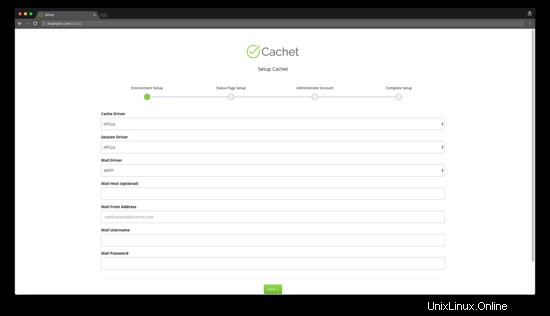
Configure los ajustes generales del sitio, como el nombre del sitio, el dominio del sitio, la zona horaria y el idioma:
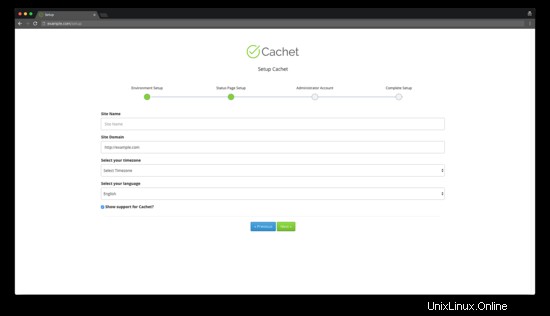
Cree una cuenta de usuario administrativo:
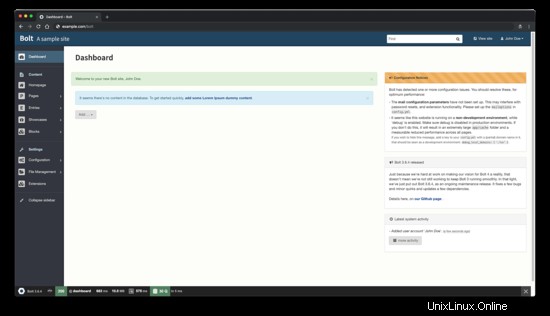
Después de eso, debería recibir un mensaje de que Cachet se ha configurado correctamente. Puede abrir el panel de Cachet presionando el botón "Ir al panel":
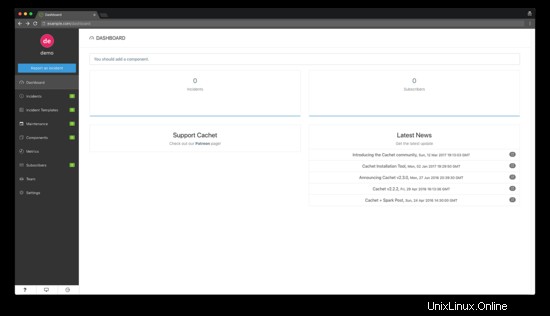
Se ha completado la instalación y configuración del caché.
Para acceder al panel de Cachet, agregue /dashboard a la URL de su sitio web.
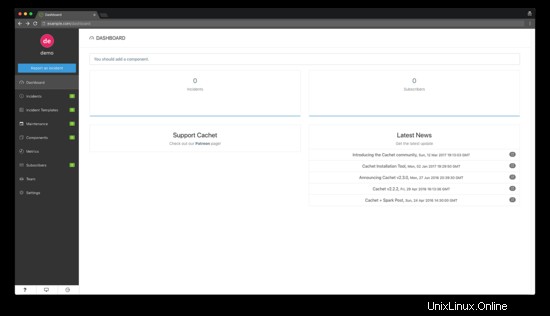
Enlaces
- https://cachethq.io/
- https://github.com/CachetHQ/Cachet